Praktični načini kako vidjeti metapodatke na iPhoneu uz opsežan vodič
Metapodaci su bitne informacije o medijskoj datoteci. Ovi podaci mogu biti korisni kada želite saznati više o lokaciji videozapisa, vremenu, datumu kada je snimljen i još mnogo toga. S druge strane, strijelac ne navodi ove podatke. Umjesto toga, automatski se generiraju, poznate kao EXIF datoteke. U međuvremenu, želite saznati više o određenim informacijama o videozapisu na vašem iPhoneu ili iPadu. Srećom po vas, izradili smo opsežan vodič koji će vam pomoći da prođete kroz proces korak po korak.
Uz to, pogledajte tutorijal u nastavku kako vidjeti metapodatke na iPhoneu. Osim toga, naučit ćete druge metode za povećanje informacija vaše medijske datoteke. Čitajte dalje i znajte da je to točno učinjeno.


Dio 1. Kako vidjeti slikovne metapodatke na iPhoneu pomoću aplikacije Fotografije
Ako želite vidjeti metapodatke svojih fotografija, možete koristiti aplikaciju Fotografije. To je zadana aplikacija za pregled slika dostupna na iOS uređajima, poput iPhonea i iPada. Evo sljedećeg korak-po-korak procesa koji biste trebali poduzeti da naučite kako vidjeti metapodatke na iPhone fotografijama:
Korak 1. Potražite aplikaciju Fotografije na početnom zaslonu svog iPhonea i pokrenite je. Također možete koristiti traku za pretraživanje tako što ćete povući prstom po zaslonu i upisati "Fotografije" kako biste lako pronašli i pokrenuli program.
Korak 2. Zatim pregledajte svoje fotografije i pronađite fotografiju za koju želite vidjeti metapodatke.
3. korak Pri dnu zaslona trebali biste vidjeti ikonu i unutar kruga. Dodirnite ovu ikonu da vidite metapodatke svoje fotografije. S druge strane, možete dodirnuti Prilagodi gumb za uređivanje ili izmjene metapodataka.
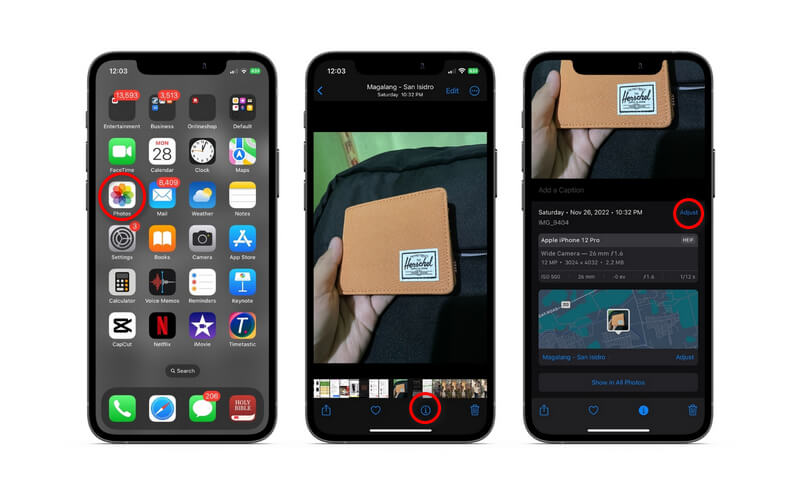
Dio 2. Kako vidjeti video/audio metapodatke na iPhoneu pomoću aplikacije treće strane
Ako ugrađeni program za iPhone nije dovoljan za vaše potrebe, možete se odlučiti za alate treće strane dostupne na iPhone i iPad uređajima. U ovom ćemo vodiču pogledati kako Metapho prikazuje metapodatke video datoteke.
Programski čitač video metapodataka vrlo je jednostavan za korištenje u kombinaciji sa sučeljem koje je jednostavno za navigaciju. Možete vidjeti informacije o videozapisu, uključujući vrijeme i mjesto snimanja. Također možete potpuno ukloniti podatke, kao i promijeniti mjesto i datum videozapisa. Međutim, ključno je koristiti alat iz prve ruke kako biste odlučili hoćete li ga koristiti ili ne.
Korak 1. Idite u App Store i instalirajte aplikaciju Metapho. Zatim pokrenite program na svom mobilnom uređaju.
Korak 2. Nakon otvaranja programa, tražit će vas da dopustite pristup svom albumu. Obavezno odaberite Dopusti pristup svim fotografijama opcija.
3. korak Odmah nakon toga prikazat će se vaša biblioteka fotografija. Sada idite na odjeljak Videozapisi i odaberite videozapis za koji želite vidjeti metapodatke.
4. korak Nakon odabira, informacije o videozapisu, uključujući kameru i lokaciju, pojavit će se za vašu referencu. Tako možete vidjeti metapodatke na iPhoneu s aplikacijom treće strane.
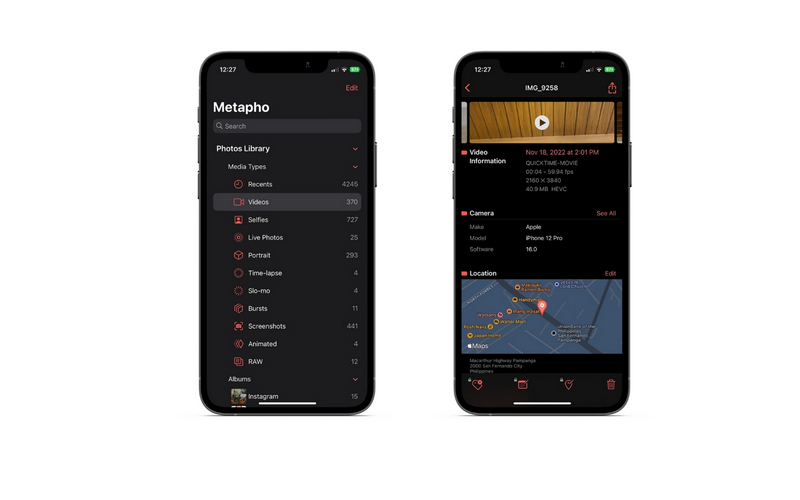
Bonus: Kako brzo vidjeti metapodatke na računalu
Bit će slučajeva kada ćete htjeti raditi na radnoj površini ili računalu kako biste vidjeli metapodatke svojih video ili audio datoteka. Također, evidentno je da se ne mogu uređivati svi metapodaci. Zbog toga se mnogi korisnici žele prebaciti na aplikacije za stolna računala kako bi imali slobodu pristupa drugim potrebnim metapodacima. Osim gledanja metapodataka, Vidmore Video Converter omogućuje uređivanje i uklanjanje metapodataka. Oznake kao što su naslov, skladatelj, album, godina, komentar i mnoge druge mogu se uređivati pomoću ovog programa.
Štoviše, možete umetati i brisati omote albuma kako biste pjesmu ili videozapis lakše prepoznali. Ono što je sjajno kod ovog alata je to što ne morate tražiti druge alate za uređivanje video i audio datoteka. Ima sve vaše potrebe kada su u pitanju zadaci vezani uz video i audio. S druge strane, ovdje je pojednostavljeni vodič o tome kako vidjeti metapodatke na radnoj površini.
Korak 1. Nabavite program i instalirajte ga
Za početak kliknite bilo koji od Besplatno preuzimanje tipke prema operativnom sustavu vašeg računala. Strogo slijedite postupak instalacije kako biste ispravno instalirali program. Na kraju procesa pritisnite Započni sada gumb za pokretanje.
Korak 2. Pristup uređivaču metapodataka
Zatim idite na Kutija s alatima karticu i označite Uređivač medijskih metapodataka mogućnost pristupa. Trebali biste vidjeti dijaloški okvir u koji možete učitati datoteku.
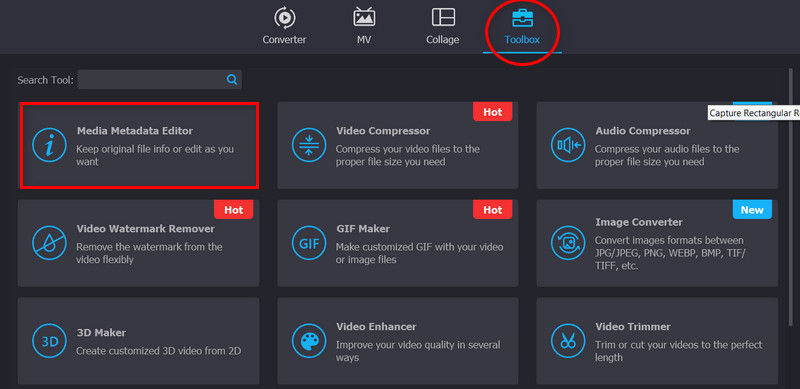
Korak 3. Uvezite video ili audio datoteku
Ovaj put, pritisnite Plus gumb za znak u Uređivač medijskih metapodataka dijaloški okvir. Tada će se pojaviti mape vašeg računala, prikazujući vaše datoteke. Odavde potražite medijsku datoteku koju želite prenijeti.
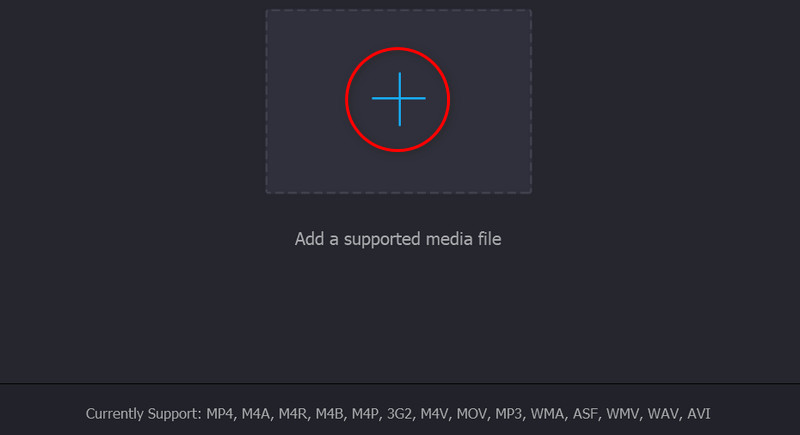
Korak 4. Provjerite i izmijenite metapodatke
Nakon uspješnog učitavanja medijske datoteke, program će prikazati njezine podatke. Možete označiti odgovarajuća polja oznaka kako biste uredili ili napravili neke promjene. Na kraju označite Uštedjeti gumb za potvrdu promjena.
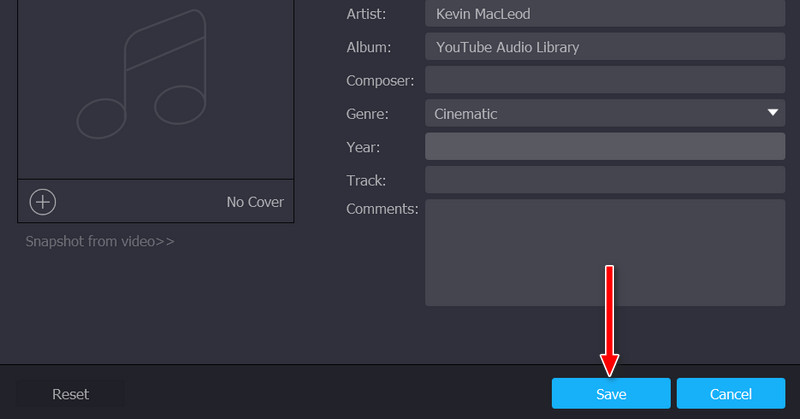
Dio 3. Često postavljana pitanja o provjeri metapodataka na iPhoneu
Hoće li se veličina medija povećati kada dodate vrijednosti metapodataka?
Dodavanje puno informacija značajno će utjecati na veličinu medijskih datoteka. S druge strane, veličina medija će se povećati. Ali, na primjer, dodali ste samo malo informacija. Povećanje veličine je suptilno. U određenom smislu, to je izravno proporcionalno. Više informacija povećava veličinu medija. Manje informacija znači manje veličina medija.
Jesu li podaci o lokaciji uvijek točni na iPhoneu?
To je još uvijek bot, a botovi nisu pouzdani. Stoga ćete uvijek otkriti da lokaciju treba ispraviti. S druge strane, aplikacija Photos dolazi s opcijom Adjust za izmjene ili ispravljanje pogrešnih informacija.
Koje specifične oznake mogu urediti ili prilagoditi pomoću aplikacije Fotografije?
Aplikacija Fotografije omogućuje korisnicima uređivanje nekih oznaka. To uključuje vrijeme i datum. Osim toga, sve ih generira vaš uređaj ili aplikacija.
Zaključak
O vašem problemu na kako vidjeti metapodatke na iPhoneu, lako ga je riješiti učenjem gore navedenih metoda. Postoje i tehnike koje vam pomažu vidjeti metapodatke svojih videozapisa na iPhoneu i radnoj površini. Stoga vas ovaj problem neće mučiti u budućnosti kada ponovno naiđete na ovaj problem.


